Kita semua sudah tahu bahwa Microsoft Excel adalah salah satu program pengolah data terkemuka yang digunakan untuk mengelola, mengatur, dan menganalisis data. Namun, apakah Anda tahu bahwa dalam program ini juga ada sejumlah fitur yang tidak terduga, seperti Spin Button? Jangan khawatir jika Anda belum pernah mendengarnya sebelumnya, karena dalam artikel ini Anda akan belajar cara menggunakan Spin Button di Excel dan bagaimana cara membuatnya.
 Cara Mudah Membuat Spin Button Dan Memunculkan Tab Developer Di Office
Cara Mudah Membuat Spin Button Dan Memunculkan Tab Developer Di Office
Untuk membuat Spin Button di Excel, pertama-tama Anda harus menampilkan Tab Developer di menu Excel. Jika Anda belum melakukannya, ikuti langkah-langkah berikut ini:
- Pilih File> Opsi> Pilih Baris ‘Pengaya’ di sebelah kiri> Di sudut kanan bawah, pilih ‘Excel Add-ins’> Klik ‘OK’
- Setelah itu, Anda akan melihat Tab Developer di menu Excel. Jika tidak, pilih ‘Customize Ribbon’ dan centang pilihan ‘Developer’ di menu kanan.
- Jika Tab Developer sudah muncul di menu Excel, pilihnya. Kemudian perhatikan pilihan ‘Controls’. Pilih ‘Insert’ di bawahnya, kemudian pilih ‘Spin Button’ dan gambar Spin Button akan muncul di lembar kerja Excel.
- Klik gambar Spin Button, lalu klik dan seret pada lembar kerja untuk membuat ukuran yang diinginkan.
- Setelah mengatur ukuran, klik kanan pada gambar Spin Button dan pilih ‘Format Control’. Di sini, Anda dapat menyesuaikan nilai minimum dan maksimum yang ingin diatur Spin Button. Anda juga dapat mengubah nilai default untuk mulai-Spin Button ketika pertama kali dipicu.
- Setelah mengatur opsi yang diinginkan, klik ‘OK’. Spin Button siap digunakan!
 Cara Membuat Spin Button Di Excel 2007 – Kreatifitas Terkini
Cara Membuat Spin Button Di Excel 2007 – Kreatifitas Terkini
Jika Anda menggunakan Excel 2007, berikut ini adalah langkah-langkah untuk membuat Spin Button:
- Pertama-tama, pastikan Tab Developer sudah ditampilkan di menu Excel Anda. Jika belum, ikuti langkah-langkah di atas.
- Jika Tab Developer sudah muncul di menu Excel Anda, klik itu dan kemudian pilih ‘Insert’. Di bawah ‘ActiveX Controls’, pilih Spin Button dan klik di lembar kerja Excel untuk menempatkannya.
- Setelah menempatkannya, klik kanan pada gambar Spin Button dan pilih ‘Properties’. Di sini, seperti di Excel versi lainnya, Anda dapat menyesuaikan nilai minimum, maksimum, dan nilai default yang ingin diatur Spin Button.
- Setelah selesai mengatur opsi tersebut, Spin Button siap digunakan.
 Cara Menambahkan Spin Button pada Lembar Kerja Excel
Cara Menambahkan Spin Button pada Lembar Kerja Excel
Anda dapat menggunakan Spin Button dalam banyak cara yang berguna saat merespon data. Misalnya, ketika Anda ingin mengubah opsi dalam suatu gambar atau grafik, dapat memanfaatkan input pengguna dengan Spin Button. Berikut ini langkah-langkah untuk menambahkan Spin Button di Excel:
- Buka lembar kerja Excel dan pergi ke Tab Developer, lalu klik ‘Insert’ dan Spin Button, seperti biasa. Seret area di mana Anda ingin menempatkan Spin Button.
- Kemudian, klik kanan pada Spin Button dan pilih ‘Format Control’.
- Pada dialog box yang muncul, Anda akan melihat kotak ‘Input Range’ dan ‘Cell Link’. Masukkan sel tertentu yang ingin dikontrol dengan Spin Button Anda dalam kotak Input Range. Misalnya, jika Anda ingin mengontrol sel A1, masukkan ‘A1’ di kotak Input Range.
- Untuk Cell Link, seret sesuai dengan sel yang ingin ditampilkan hasil Spin Button pada sel tersebut. Misalnya, jika Anda ingin menampilkan hasil Spin Button di sel A2, seret A2 di kotak Cell Link.
- Setelah mengatur semua opsi di atas, Spin Button siap digunakan.
![[Tutorial] Cara Membuat Option Button Di Excel | Dengan Gambar](data:image/svg+xml,%3Csvg%20xmlns='http://www.w3.org/2000/svg'%20viewBox='0%200%200%200'%3E%3C/svg%3E) Cara Membuat Option Button Di Excel
Cara Membuat Option Button Di Excel
Sama seperti Spin Button, Excel juga menyediakan fungsi Option Button yang sangat berguna bagi pengguna dalam mengelola dan mengontrol opsi dalam pengolahan data di Excel. Berikut ini adalah langkah-langkah tentang cara membuat Option Button di Excel:
- Buka lembar kerja Excel dan pergi ke Tab Developer, seperti sebelumnya. Klik ‘Insert’ dan, di bawah ‘Form Controls’, pilih Option Button dan gambar Option Button akan terlihat di lembar kerja.
- Pilih lokasi di mana Anda ingin menempatkan Option Button. Kemudian, klik kanan pada Option Button dan pilih ‘Option Button Object’ kemudian pilih ‘Edit’.
- Anda akan melihat kotak dialog di mana Anda dapat menyesuaikan kotak Option Button. Pilih ‘Format Control’.
- Di sini, masukkan nama dan nilai dari Option Button Anda, serta tetapkan nilai defaultnya. Juga, pastikan bahwa opsi ‘Linked Cell’ sudah dicentang dan masukkan sel yang ingin dikontrol Option Button Anda di dalamnya.
- Setelah semuanya dikonfigurasi, klik OK. Option Button siap digunakan.
FAQ
Bagaimana cara mengaktifkan Tab Developer di Menu Excel?
Untuk mengaktifkannya, pilih File> Opsi> Pilih Baris ‘Pengaya’ di sebelah kiri> Di sudut kanan bawah, pilih ‘Excel Add-ins’> Klik ‘OK’. Jika Anda tidak melihat opsi Developer di menu Excel, pilih ‘Customize Ribbon’ dan centang pilihan ‘Developer’ di menu kanan.
Apakah saya harus memperbarui nilai minimum dan maksimum setiap kali saya menggunakan Spin Button?
Tidak, Anda tidak perlu memperbarui nilai minimum dan maksimum setiap kali Anda menggunakan Spin Button. Namun, Anda harus yakin bahwa nilai-nilai ini diperbarui secara akurat agar data yang dihasilkan sesuai dengan yang diharapkan.
Video Tutorial: Cara Menggunakan Spin Button di Excel
Dalam video tutorial ini, Anda akan belajar langkah-langkah Cara Menggunakan Spin Button di Excel. Dalam kurang dari 5 menit, Anda dapat belajar cara menggunakan alat ini dan mulai menggunakannya untuk mengoptimalkan pengolahan data di Excel Anda.
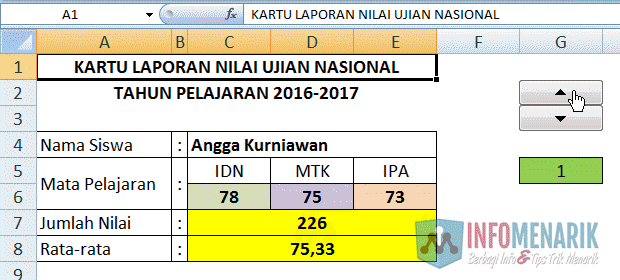 Cara Mudah Membuat Spin Button Dan Memunculkan Tab Developer Di Office
Cara Mudah Membuat Spin Button Dan Memunculkan Tab Developer Di Office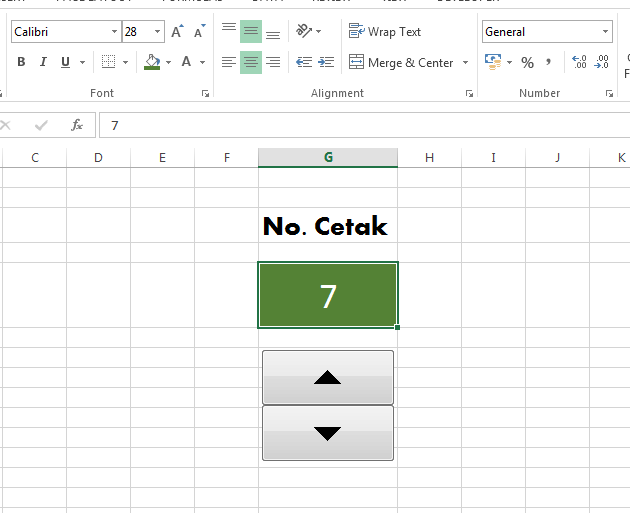 Cara Membuat Spin Button Di Excel 2007 – Kreatifitas Terkini
Cara Membuat Spin Button Di Excel 2007 – Kreatifitas Terkini Cara Menambahkan Spin Button pada Lembar Kerja Excel
Cara Menambahkan Spin Button pada Lembar Kerja Excel![[Tutorial] Cara Membuat Option Button Di Excel | Dengan Gambar](https://www.belajaroffice.com/wp-content/uploads/2015/04/Membuat-Spin-Button-Excel-1200x675.jpg) Cara Membuat Option Button Di Excel
Cara Membuat Option Button Di Excel